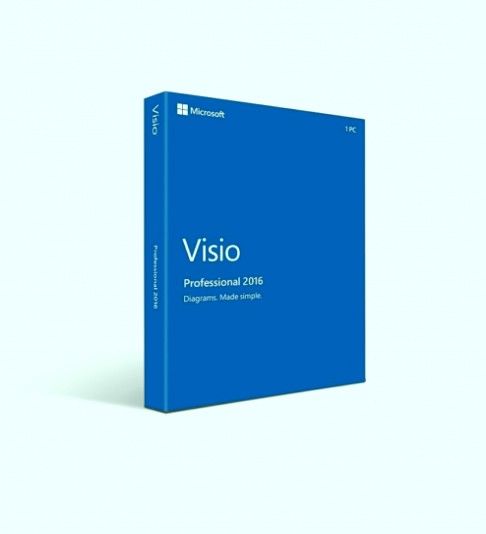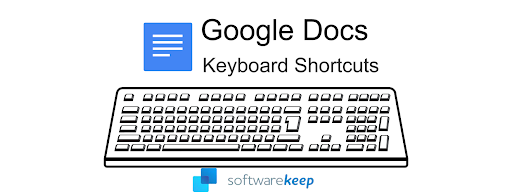Si vous êtes un utilisateur Mac, vous recherchez probablement différentes façons de mieux faire les choses. Cela signifie qu'à chaque fois qu'une nouvelle application ou une mise à niveau logicielle se produit, vous êtes probablement impatient de voir ce qui est disponible. Si vous avez utilisé Excel 2016, il est temps de passer à Excel 2019pourMac , et profitez de toutes les fonctionnalités de 2016 dont vous disposez, ainsi que des nouvelles fonctionnalités que vous remarquerez en 2019.

Améliorations générales
Excel 2019 pour Mac est livré avec d'autres améliorations générales qui incluent ce qui suit
Sélection de précision
Avez-vous déjà sélectionné trop de cellules ou les mauvaises? Si oui, ne vous inquiétez plus. Vous pouvez maintenant désélectionner les cellules étrangères sans avoir à recommencer. Vous pouvez désormais désélectionner toutes les cellules de la plage sélectionnée à l'aide du bouton Désélectionner l'outil . Tout en appuyant sur Ctrl , vous pouvez cliquer ou cliquer et faire glisser pour désélectionner toutes les cellules ou plages d'une sélection.
Filtres de la chronologie
Si vous souhaitez rechercher des données de tableau croisé dynamique sur des jours, des mois, des trimestres et des années, vous pouvez obtenir la même chose en utilisant le tableau croisé dynamique avec filtre de chronologie, simplement en faisant glisser la plage de dates.
Briser la barrière de la langue
Il est désormais facile de traduire du texte dans une autre langue. Tout ce dont vous avez besoin est de sélectionner Revoir > Traduire > Traduire le document . Vous sélectionnez ensuite votre langue pour voir la traduction. Une copie du document traduit s'ouvrira dans une fenêtre séparée. Cette option est disponible pour Word, Excel et PowerPoint.
Personnalisez le ruban
La personnalisation du ruban vers Excel 2019 pour Mac a été étendue. Cela signifie que vous pouvez définir les préférences de la barre d'outils d'accès rapide et personnaliser le ruban comme vous le souhaitez. En outre, vous pouvez modifier les onglets par défaut ou même créer des onglets personnalisés pour contenir vos commandes fréquemment utilisées.
Correction en un clic
Le nouvel Excel 2019 pour Mac propose des correctifs en un clic pour les problèmes d'accessibilité. Le nouveau vérificateur d'accessibilité est meilleur que jamais et a mis à jour la prise en charge des normes internationales. Il existe des recommandations pratiques pour rendre vos documents plus accessibles.
Une autre fonctionnalité améliorée dont nous devons parler est la voir et restaurer les versions précédentes . Vous pouvez maintenant regarder en arrière et voir toutes les versions précédentes d'un classeur. Vous pouvez même en restaurer un si vous le souhaitez.
Nouvelles fonctions dans Excel 2019 pour Mac
Il existe quelques ajouts de fonctions notables fournis avec Excel 2019 pour Mac. Parmi ceux-ci, notons les suivants
audio et vidéo désynchronisés sur l'ordinateur portable
CONCAT
Il s'agit d'une nouvelle fonction similaire à CONCATENER. Tout d'abord, il est plus court, donc plus facile à taper. Idéalement, il prend en charge une gamme de références, y compris des références de cellules.
La fonction CONCAT combine le texte de plusieurs plages et / ou chaînes. Cependant, il ne fournit ni le délimiteur ni les arguments IgnoreEmpty.
Pour inclure des délimiteurs tels que l'espacement ou une esperluette entre les textes que vous souhaitez combiner et pour supprimer les arguments vides que vous ne souhaitez pas voir apparaître dans les résultats de texte combinés, il vous est plutôt conseillé d'utiliser le Fonction TEXTJOIN .
IFS
Êtes-vous fatigué d'associer des fonctions IF complexes et imbriquées? Si oui, la fonction IFS est la solution. En utilisant cette fonction, les conditions sont testées dans l'ordre dans lequel vous faites les spécifications. S'il est passé, le résultat est renvoyé. De plus, vous pouvez également spécifier un autre catch-al l au cas où aucune des conditions ne serait remplie.
La fonction IFS vérifie si une ou plusieurs conditions sont remplies et renvoie une valeur correspondant à la première condition TRUE. IFS peut prendre la place de plusieurs instructions IF imbriquées. De plus, il est beaucoup plus facile à lire avec plusieurs conditions.
Les fonctions IFS permettent jusqu'à 127 conditions différentes. Cependant, il est conseillé de ne pas imbriquer trop de conditions à l'aide de l'instruction IF ou IFS. En effet, plusieurs conditions doivent être saisies de manière correcte et il peut être assez difficile de créer, de tester et de mettre à jour.
nous n'avons pas pu créer le fichier de données Outlook 2016
CHANGER
La fonction SWITCH évalue une valeur, ce que nous appelons expression, par rapport à une liste de valeurs, puis renvoie le résultat correspondant à la première valeur correspondante. En cas d'absence de correspondance, une valeur par défaut facultative est renvoyée.
TEXTJOIN
La fonction TEXTJOIN combine le texte de plusieurs plages et / ou chaînes. Il comprend un délimiteur que vous spécifiez entre chaque valeur de texte à combiner. Dans le cas où le délimiteur est une chaîne de texte vide, cette fonction concaténera efficacement les plages.
Fonctionnalités de visualisation améliorées dans Excel 2019
Surtout, il existe trois nouvelles fonctionnalités de visualisation dans Excel 2019 que vous utiliserez réellement. Trois des fonctionnalités les plus utiles incluent
Visualisation des données avec Insights
Nous pouvons dire de manière générale qu'il existe deux types d'utilisateurs d'Excel - ceux qui savent quel type de données ils recherchent, et les meilleurs graphiques, puis le reste d'entre nous. La fonction Insights fait de nombreuses suggestions sur de superbes graphismes.
Graphiques en entonnoir et carte 2D
Un graphique en entonnoir est un type spécial de graphique utilisé pour illustrer les états d'un processus. Excel prend désormais en charge le graphique en entonnoir, ainsi que le graphique cartographique des données géographiques. Pour utiliser un graphique en entonnoir, vos données doivent être organisées pour avoir au moins une colonne pour les étapes possibles de votre processus, la deuxième colonne prenant en charge les valeurs.
Graphique géographique et boursier
Avec tous les moteurs activés par l'IA sur lesquels Microsoft a travaillé, les résultats sont désormais visibles. Parce qu'il n'y a pas de fin aux données qui doivent être traitées, nous pouvons désormais arrêter de perdre un temps précieux à utiliser les recherches Google et laisser Excel extraire toutes les informations dont nous avons besoin.
Cette fonctionnalité est disponible pour les données boursières et géographiques. Tout ce dont vous avez besoin est de vous assurer que votre colonne contient des données géographiques. Vous pouvez également choisir parmi une longue liste de champs de données disponibles à ajouter à vos colonnes.
Si vous recherchez un éditeur de logiciels en qui vous pouvez avoir confiance pour son intégrité et ses pratiques commerciales honnêtes, ne cherchez pas plus loin que . Nous sommes un partenaire certifié Microsoft et une entreprise accréditée BBB qui se soucie d'apporter à nos clients une expérience fiable et satisfaisante sur les produits logiciels dont ils ont besoin. Nous serons avec vous avant, pendant et après toutes les ventes.
C'est notre garantie à 360 degrés . Alors qu'est-ce que tu attends? Appelez-nous aujourd'hui au +1 877 315 1713 ou envoyez un e-mail à sales@softwarekeep.com. De plus, vous pouvez nous joindre via le chat en direct.